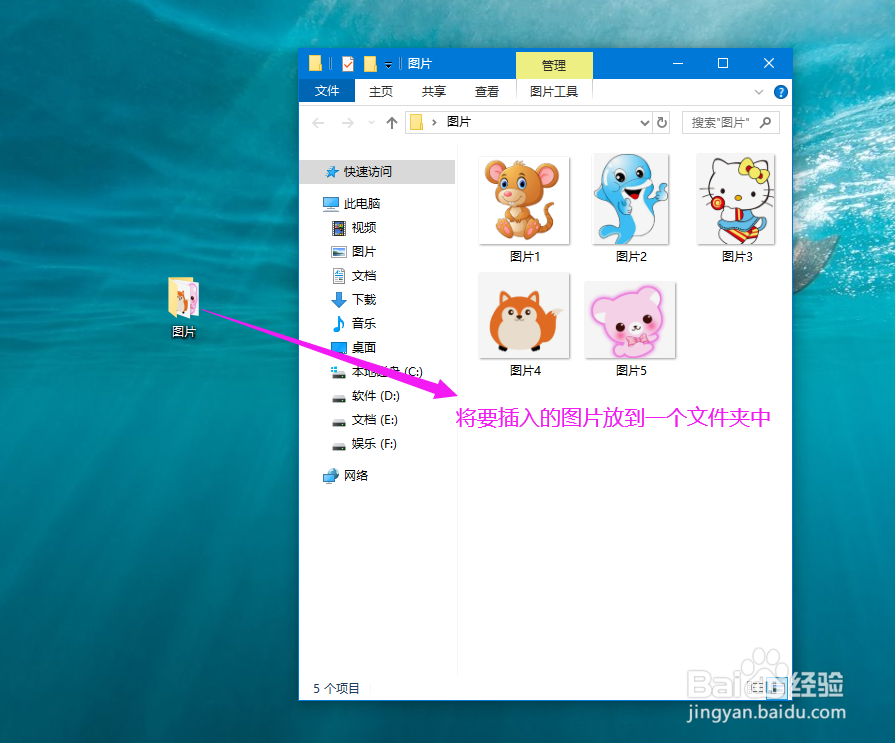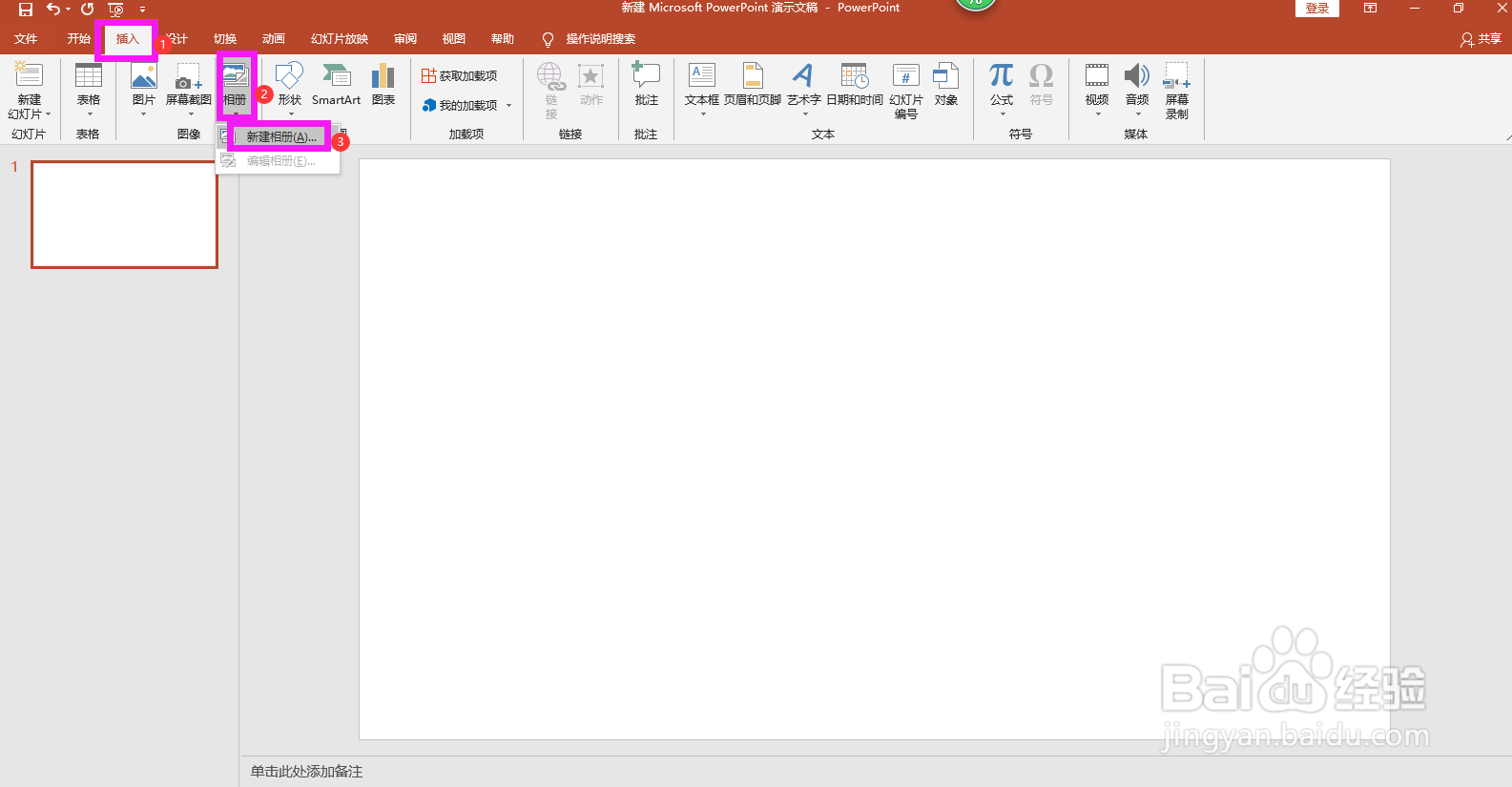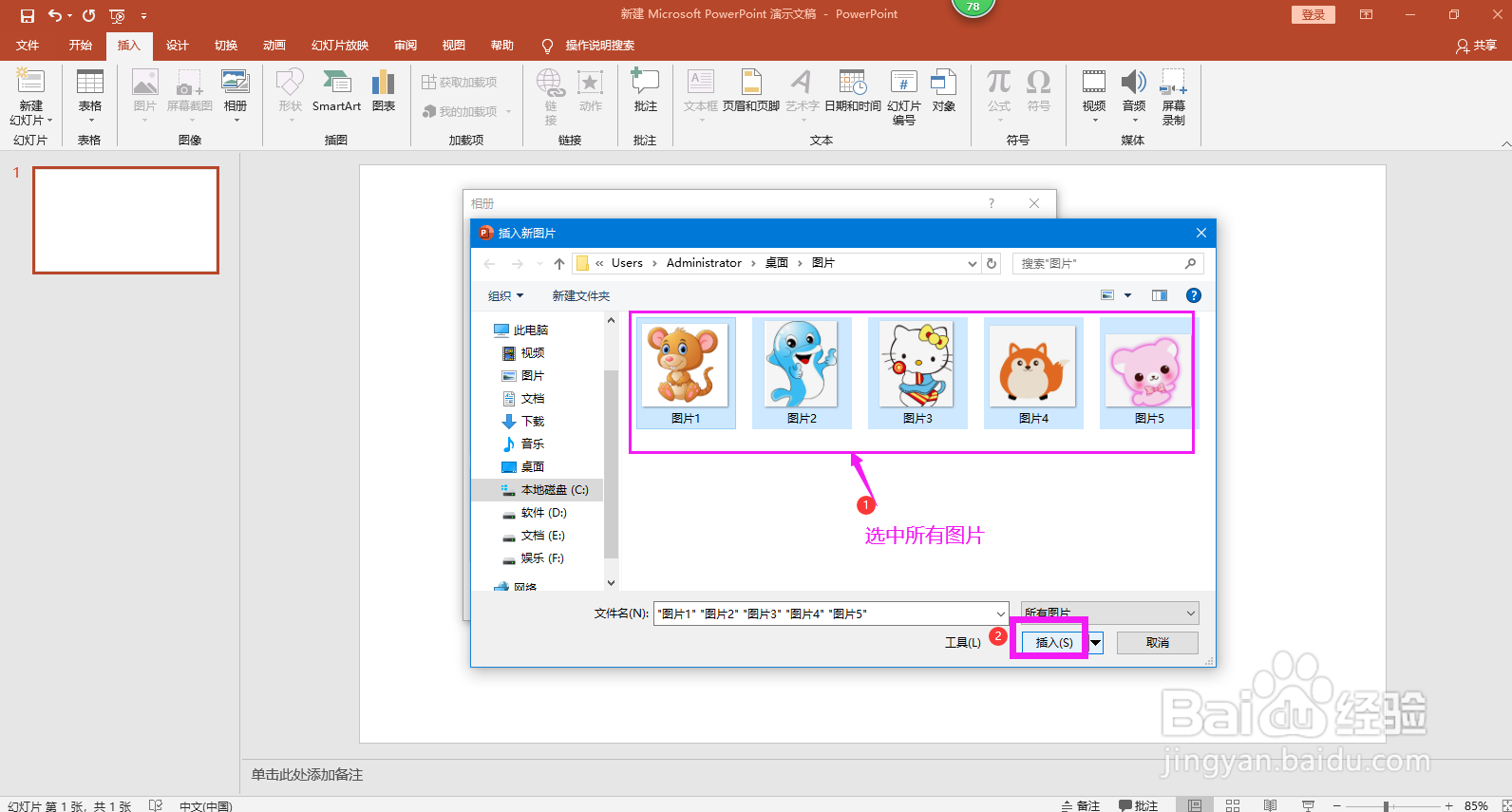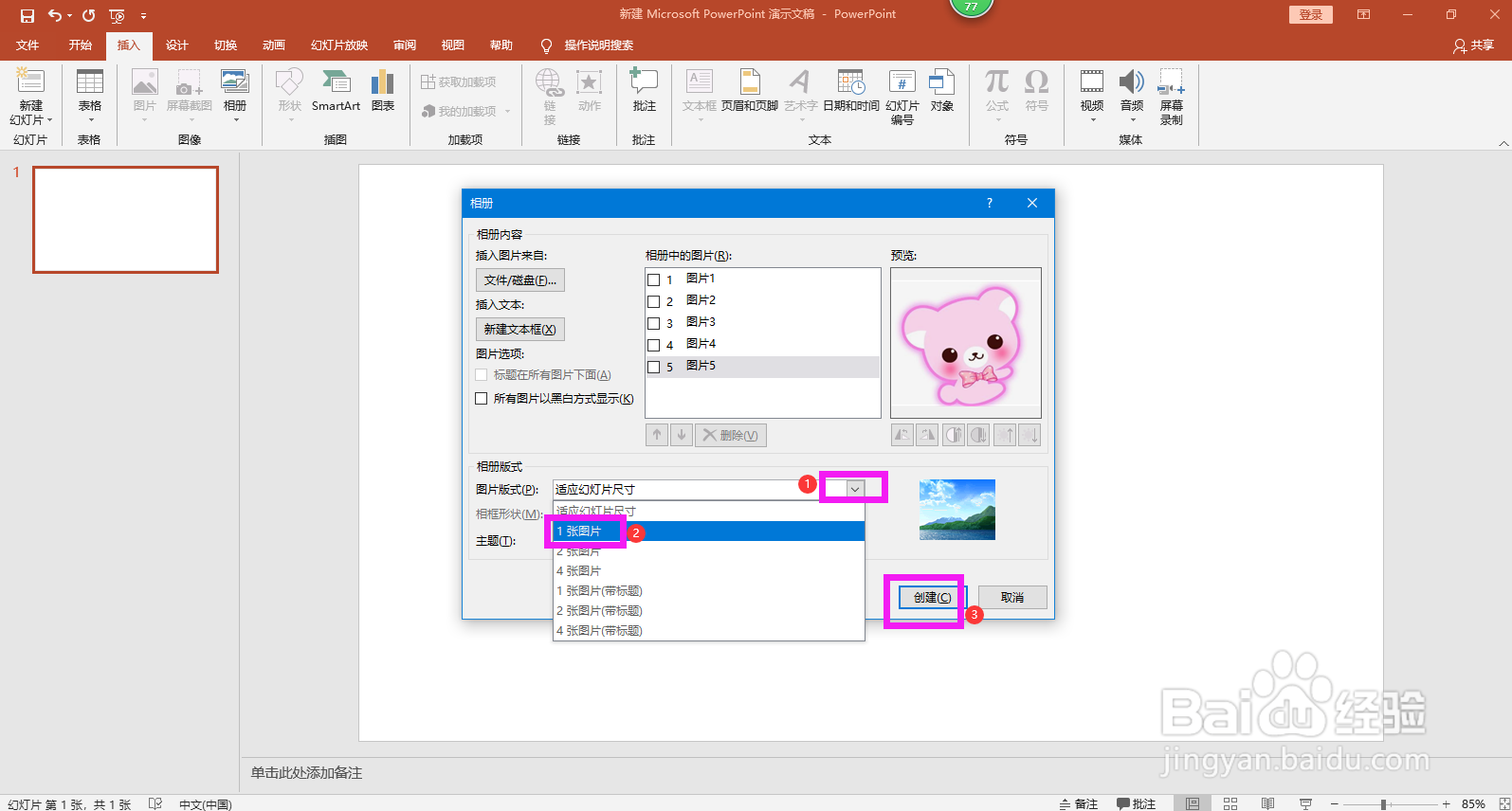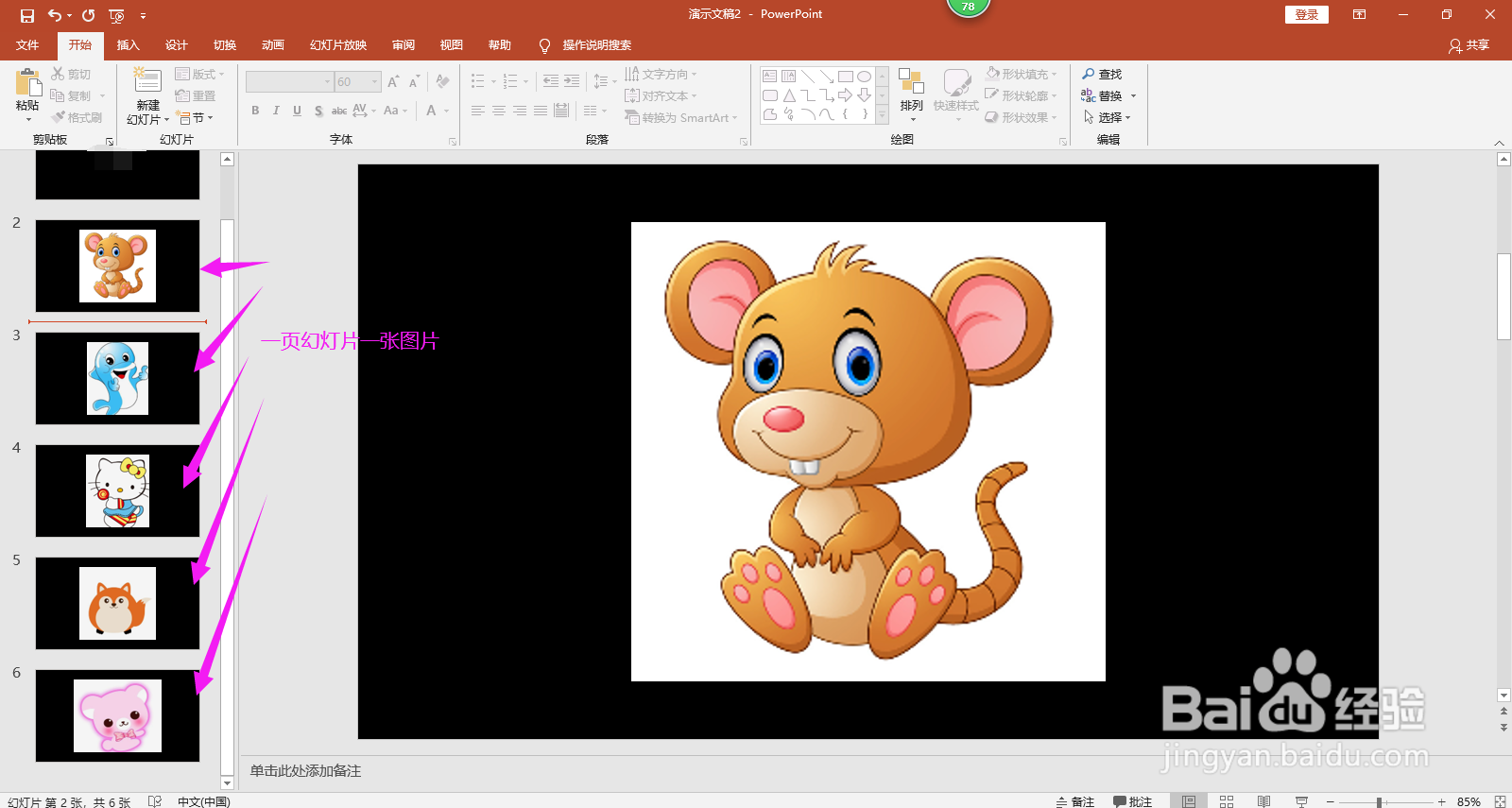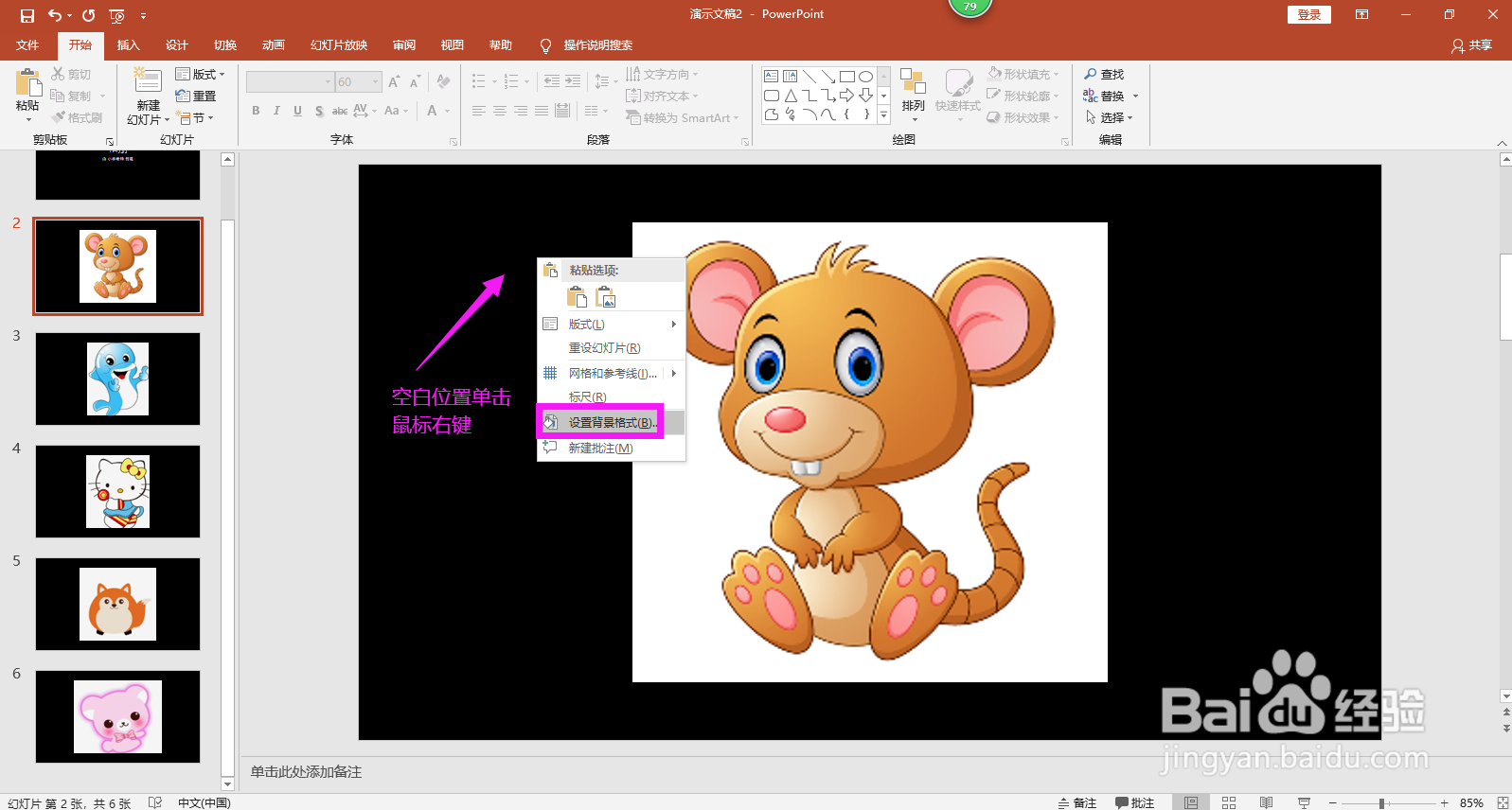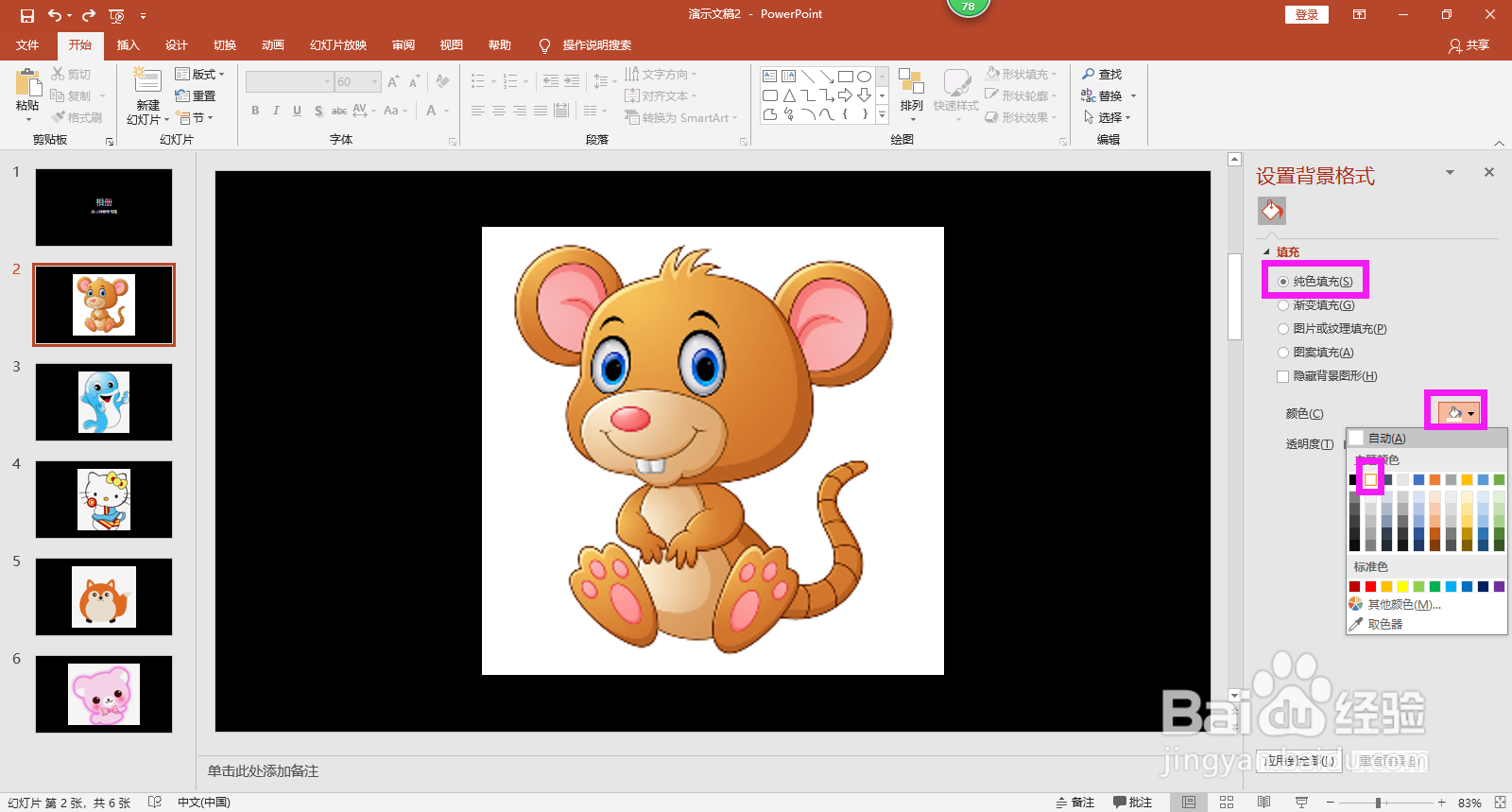PPT怎样分页插入不同的图片
1、首先将要插入到PPT中的图片都放到一个文件夹中。
2、打开PPT文件,点击编辑区域上方菜单栏上的插入,点开相册下拉箭头,选择创建相册,弹出相册对话框。
3、在对话框中点击文件/磁盘,弹出插入图片对话框。
4、在对话框中根据文件夹的存放路径找到打开文件夹,全选要插入PPT中的图片,点击插入。
5、点开下方“图片版式”后面空白框右侧的下拉箭头,选择“1张幻灯片”,点击创建,即可看到已分页插入图片。
6、按Ctrl和字母A全选所有幻灯片,在任一幻灯片空白位置单击鼠标右键,选择设置背景格式。
7、在填充项下,点开颜色下拉箭头,选择白色,即可完成操作。
声明:本网站引用、摘录或转载内容仅供网站访问者交流或参考,不代表本站立场,如存在版权或非法内容,请联系站长删除,联系邮箱:site.kefu@qq.com。
阅读量:56
阅读量:20
阅读量:45
阅读量:51
阅读量:48